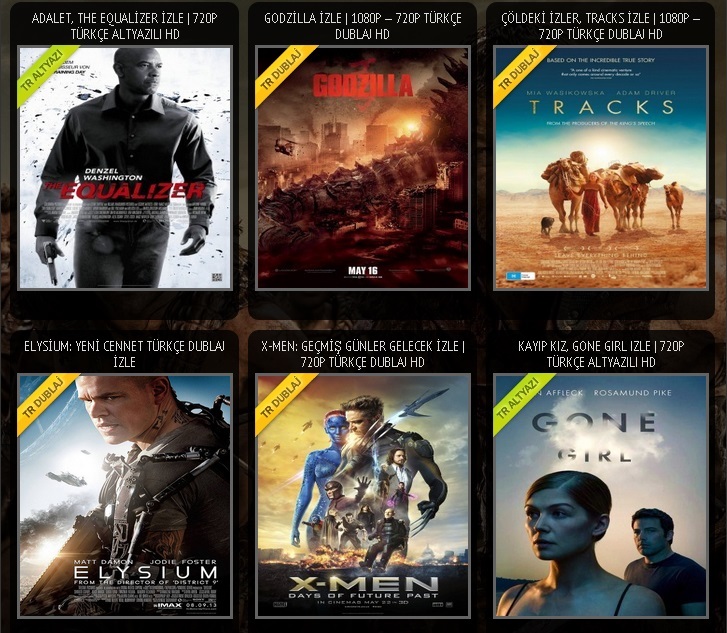HTML renk kodları, web tasarımcıları ,blogcular bu işe yeni başlayanlar için müthiş bir kaynak.Artık arka plan, metin ve tablo renklerinizi istediğiniz gibi rengi görerek, seçme ve ayarlama şansınız var.250 den fazla HTML renk kodunu karşılarında temsil ettikleri renklerle ve rengin ismiyle birlikte yayınlıyoruz.
| KOD | RENK |
| #000000 | Black |
| #150517 | Gray0 |
| #250517 | Gray18 |
| #2B1B17 | Gray21 |
| #302217 | Gray23 |
| #302226 | Gray24 |
| #342826 | Gray25 |
| #34282C | Gray26 |
| #382D2C | Gray27 |
| #3b3131 | Gray28 |
| #3E3535 | Gray29 |
| #413839 | Gray30 |
| #41383C | Gray31 |
| #463E3F | Gray32 |
| #4A4344 | Gray34 |
| #4C4646 | Gray35 |
| #4E4848 | Gray36 |
| #504A4B | Gray37 |
| #544E4F | Gray38 |
| #565051 | Gray39 |
| #595454 | Gray40 |
| #5C5858 | Gray41 |
| #5F5A59 | Gray42 |
| #625D5D | Gray43 |
| #646060 | Gray44 |
| #666362 | Gray45 |
| #696565 | Gray46 |
| #6D6968 | Gray47 |
| #6E6A6B | Gray48 |
| #726E6D | Gray49 |
| #747170 | Gray50 |
| #736F6E | Gray |
| #616D7E | Slate Gray4 |
| #657383 | Slate Gray |
| #646D7E | Light Steel Blue4 |
| #6D7B8D | Light Slate Gray |
| #4C787E | Cadet Blue4 |
| #4C7D7E | DarkSlate Gray4 |
| #806D7E | Thistle4 |
| #5E5A80 | Medium Slate Blue |
| #4E387E | Medium Purple4 |
| #151B54 | Midnight Blue |
| #2B3856 | Dark SlateBlue |
| #25383C | Dark Slate Gray |
| #463E41 | Dim Gray |
| #151B8D | Cornflower Blue |
| #15317E | Royal Blue4 |
| #342D7E | Slate Blue4 |
| #2B60DE | Royal Blue |
| #306EFF | Royal Blue1 |
| #2B65EC | Royal Blue2 |
| #2554C7 | Royal Blue3 |
| #3BB9FF | Deep Sky Blue |
| #38ACEC | Deep Sky Blue2 |
| #357EC7 | Slate Blue |
| #3090C7 | Deep Sky Blue3 |
| #25587E | Deep Sky Blue4 |
| #1589FF | Dodger Blue |
| #157DEC | Dodger Blue2 |
| #1569C7 | Dodger Blue3 |
| #153E7E | Dodger Blue4 |
| #2B547E | Steel Blue4 |
| #4863A0 | Steel Blue |
| #6960EC | Slate Blue2 |
| #8D38C9 | Violet |
| #7A5DC7 | Medium Purple3 |
| #8467D7 | Medium Purple |
| #9172EC | Medium Purple2 |
| #9E7BFF | Medium Purple1 |
| #728FCE | Light Steel Blue |
| #488AC7 | Steel Blue3 |
| #56A5EC | Steel Blue2 |
| #5CB3FF | Steel Blue1 |
| #659EC7 | Sky Blue3 |
| #41627E | Sky Blue4 |
| #737CA1 | Slate Blue |
| #737CA1 | Slate Blue |
| #98AFC7 | Slate Gray3 |
| #F6358A | Violet Red |
| #F6358A | Violet Red1 |
| #E4317F | Violet Red2 |
| #F52887 | Deep Pink |
| #E4287C | Deep Pink2 |
| #C12267 | Deep Pink3 |
| #7D053F | Deep Pink4 |
| #CA226B | Medium Violet Red |
| #C12869 | Violet Red3 |
| #800517 | Firebrick |
| #7D0541 | Violet Red4 |
| #7D0552 | Maroon4 |
| #810541 | Maroon |
| #C12283 | Maroon3 |
| #E3319D | Maroon2 |
| #F535AA | Maroon1 |
| #FF00FF | Magenta |
| #F433FF | Magenta1 |
| #E238EC | Magenta2 |
| #C031C7 | Magenta3 |
| #B048B5 | Medium Orchid |
| #D462FF | Medium Orchid1 |
| #C45AEC | Medium Orchid2 |
| #A74AC7 | Medium Orchid3 |
| #6A287E | Medium Orchid4 |
| #8E35EF | Purple |
| #893BFF | Purple1 |
| #7F38EC | Purple2 |
| #6C2DC7 | Purple3 |
| #461B7E | Purple4 |
| #571B7e | Dark Orchid4 |
| #7D1B7E | Dark Orchid |
| #842DCE | Dark Violet |
| #8B31C7 | Dark Orchid3 |
| #A23BEC | Dark Orchid2 |
| #B041FF | Dark Orchid1 |
| #7E587E | Plum4 |
| #D16587 | Pale Violet Red |
| #F778A1 | Pale Violet Red1 |
| #E56E94 | Pale Violet Red2 |
| #C25A7C | Pale Violet Red3 |
| #7E354D | Pale Violet Red4 |
| #B93B8F | Plum |
| #F9B7FF | Plum1 |
| #E6A9EC | Plum2 |
| #C38EC7 | Plum3 |
| #D2B9D3 | Thistle |
| #C6AEC7 | Thistle3 |
| #EBDDE2 | Lavender Blush2 |
| #C8BBBE | Lavender Blush3 |
| #E9CFEC | Thistle2 |
| #FCDFFF | Thistle1 |
| #E3E4FA | Lavender |
| #FDEEF4 | Lavender Blush |
| #C6DEFF | Light Steel Blue1 |
| #ADDFFF | Light Blue |
| #BDEDFF | Light Blue1 |
| #E0FFFF | Light Cyan |
| #C2DFFF | Slate Gray1 |
| #B4CFEC | Slate Gray2 |
| #B7CEEC | Light Steel Blue2 |
| #52F3FF | Turquoise1 |
| #00FFFF | Cyan |
| #57FEFF | Cyan1 |
| #50EBEC | Cyan2 |
| #4EE2EC | Turquoise2 |
| #48CCCD | Medium Turquoise |
| #43C6DB | Turquoise |
| #9AFEFF | Dark Slate Gray1 |
| #8EEBEC | Dark slate Gray2 |
| #78c7c7 | Dark Slate Gray3 |
| #46C7C7 | Cyan3 |
| #43BFC7 | Turquoise3 |
| #77BFC7 | Cadet Blue3 |
| #92C7C7 | Pale Turquoise3 |
| #AFDCEC | Light Blue2 |
| #3B9C9C | Dark Turquoise |
| #307D7E | Cyan4 |
| #3EA99F | Light Sea Green |
| #82CAFA | Light Sky Blue |
| #A0CFEC | Light Sky Blue2 |
| #87AFC7 | Light Sky Blue3 |
| #82CAFF | Sky Blue |
| #79BAEC | Sky Blue2 |
| #566D7E | Light Sky Blue4 |
| #6698FF | Sky Blue |
| #736AFF | Light Slate Blue |
| #CFECEC | Light Cyan2 |
| #AFC7C7 | Light Cyan3 |
| #717D7D | Light Cyan4 |
| #95B9C7 | Light Blue3 |
| #5E767E | Light Blue4 |
| #5E7D7E | Pale Turquoise4 |
| #617C58 | Dark Sea Green4 |
| #348781 | Medium Aquamarine |
| #306754 | Medium Sea Green |
| #4E8975 | Sea Green |
| #254117 | Dark Green |
| #387C44 | Sea Green4 |
| #4E9258 | Forest Green |
| #347235 | Medium Forest Green |
| #347C2C | Spring Green4 |
| #667C26 | Dark Olive Green4 |
| #437C17 | Chartreuse4 |
| #347C17 | Green4 |
| #348017 | Medium Spring Green |
| #4AA02C | Spring Green |
| #41A317 | Lime Green |
| #4AA02C | Spring Green |
| #8BB381 | Dark Sea Green |
| #99C68E | Dark Sea Green3 |
| #4CC417 | Green3 |
| #6CC417 | Chartreuse3 |
| #52D017 | Yellow Green |
| #4CC552 | Spring Green3 |
| #54C571 | Sea Green3 |
| #57E964 | Spring Green2 |
| #5EFB6E | Spring Green1 |
| #64E986 | Sea Green2 |
| #6AFB92 | Sea Green1 |
| #B5EAAA | Dark Sea Green2 |
| #C3FDB8 | Dark Sea Green1 |
| #00FF00 | Green |
| #87F717 | Lawn Green |
| #5FFB17 | Green1 |
| #59E817 | Green2 |
| #7FE817 | Chartreuse2 |
| #8AFB17 | Chartreuse |
| #B1FB17 | Green Yellow |
| #CCFB5D | Dark Olive Green1 |
| #BCE954 | Dark Olive Green2 |
| #A0C544 | Dark Olive Green3 |
| #FFFF00 | Yellow |
| #FFFC17 | Yellow1 |
| #FFF380 | Khaki1 |
| #EDE275 | Khaki2 |
| #EDDA74 | Goldenrod |
| #EAC117 | Gold2 |
| #FDD017 | Gold1 |
| #FBB917 | Goldenrod1 |
| #E9AB17 | Goldenrod2 |
| #D4A017 | Gold |
| #C7A317 | Gold3 |
| #C68E17 | Goldenrod3 |
| #AF7817 | Dark Goldenrod |
| #ADA96E | Khaki |
| #C9BE62 | Khaki3 |
| #827839 | Khaki4 |
| #FBB117 | Dark Goldenrod1 |
| #E8A317 | Dark Goldenrod2 |
| #C58917 | Dark Goldenrod3 |
| #F87431 | Sienna1 |
| #E66C2C | Sienna2 |
| #F88017 | Dark Orange |
| #F87217 | Dark Orange1 |
| #E56717 | Dark Orange2 |
| #C35617 | Dark Orange3 |
| #C35817 | Sienna3 |
| #8A4117 | Sienna |
| #7E3517 | Sienna4 |
| #7E2217 | Indian Red4 |
| #7E3117 | Dark Orange3 |
| #7E3817 | Salmon4 |
| #7F5217 | Dark Goldenrod4 |
| #806517 | Gold4 |
| #805817 | Goldenrod4 |
| #7F462C | Light Salmon4 |
| #C85A17 | Chocolate |
| #C34A2C | Coral3 |
| #E55B3C | Coral2 |
| #F76541 | Coral |
| #E18B6B | Dark Salmon |
| #F88158 | Pale Turquoise4 |
| #E67451 | Salmon2 |
| #C36241 | Salmon3 |
| #C47451 | Light Salmon3 |
| #E78A61 | Light Salmon2 |
| #F9966B | Light Salmon |
| #EE9A4D | Sandy Brown |
| #F660AB | Hot Pink |
| #F665AB | Hot Pink1 |
| #E45E9D | Hot Pink2 |
| #C25283 | Hot Pink3 |
| #7D2252 | Hot Pink4 |
| #E77471 | Light Coral |
| #F75D59 | Indian Red1 |
| #E55451 | Indian Red2 |
| #C24641 | Indian Red3 |
| #FF0000 | Red |
| #F62217 | Red1 |
| #E41B17 | Red2 |
| #F62817 | Firebrick1 |
| #E42217 | Firebrick2 |
| #C11B17 | Firebrick3 |
| #FAAFBE | Pink |
| #FBBBB9 | Rosy Brown1 |
| #E8ADAA | Rosy Brown2 |
| #E7A1B0 | Pink2 |
| #FAAFBA | Light Pink |
| #F9A7B0 | Light Pink1 |
| #E799A3 | Light Pink2 |
| #C48793 | Pink3 |
| #C5908E | Rosy Brown3 |
| #B38481 | Rosy Brown |
| #C48189 | Light Pink3 |
| #7F5A58 | Rosy Brown4 |
| #7F4E52 | Light Pink4 |
| #7F525D | Pink4 |
| #817679 | Lavendar Blush4 |
| #817339 | Light Goldenrod4 |
| #827B60 | Lemon Chiffon4 |
| #C9C299 | Lemon Chiffon3 |
| #C8B560 | Light Goldenrod3 |
| #ECD672 | Light Golden2 |
| #ECD872 | Light Goldenrod |
| #FFE87C | Light Goldenrod1 |
| #ECE5B6 | Lemon Chiffon2 |
| #FFF8C6 | Lemon Chiffon |
| #FAF8CC | Light Goldenrod Yellow |